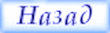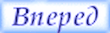|
|
Уроки ExcelРабота с формулами в Excel
Наконец-то мы подошли к реализации одной из возможностей программы "Excel" - работе с формулами вычислений. В ячейке "D4" должен стоять результат перемножения цены товара в у.е. (ячейка "С4") и сегодняшнего курса (ячейка "D1"). Как это сделать? Отмечаем щелчком левой кнопки мыши ячейку, где должен находиться результат.
Для создания формулы щелкаем левой кнопкой мыши по стрелочке рядом с кнопкой "Автосумма" на панели инструментов и выбираем пункт "Другие функции...". Или входим в меню "Вставка" и выбираем пункт "Функция".
Открывается окно, помогающее ввести формулу. Из списка "Категория" выбираем пункт "Математические". (Обратите внимание, что на самом деле программа умеет работать с различными категориями функций. Это и финансовые, и статистические , и работа с данными, и многое другое). В списке функций находим "ПРОИЗВЕД". После этого щелкаем по кнопке "ОК".
Сначала нам предлагается указать ячейку, из которой должны браться данные для первого множителя. Вносим обозначение нужной ячейки - "С4".
Следующий шаг: ячейка, где расположен второй множитель - "D1". Конечно, в качестве данных может выступать и конкретное число, которое мы вносим непосредственно в поле. Справа мы контролируем результат. После внесения данных щелкаем по кнопке "ОК".
В ячейке "D4" мы видим готовый результат. Теперь стоит нам изменить данные курса условной единицы - и программа сама сделает пересчет. Удобно? Конечно!
|
|
|